マルチモニター環境で異なる大きさの解像度、
モニターの場合に段差にマウスカーソルが
引っかかる現象を解決してくれるソフト。
ストレスフリーになりとても便利です。
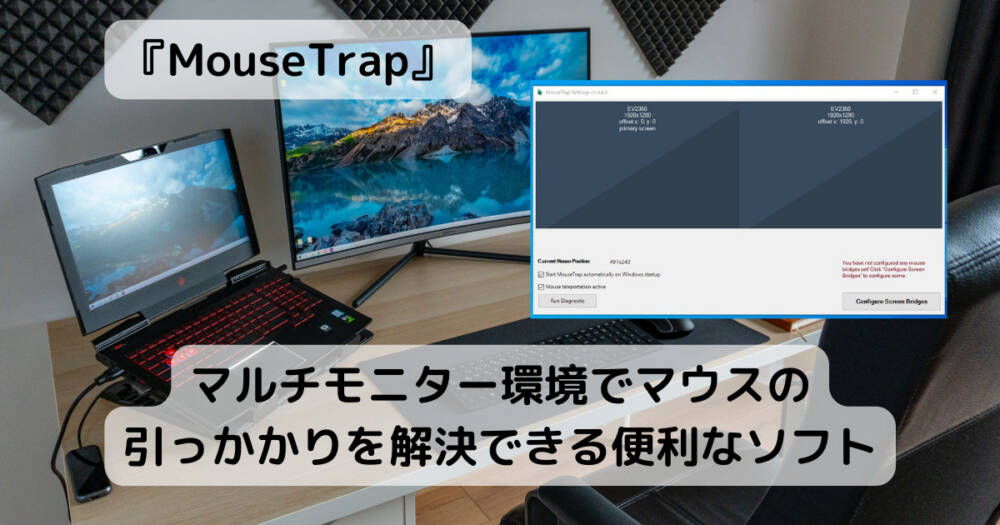
リンク先
ダウンロードとインストール
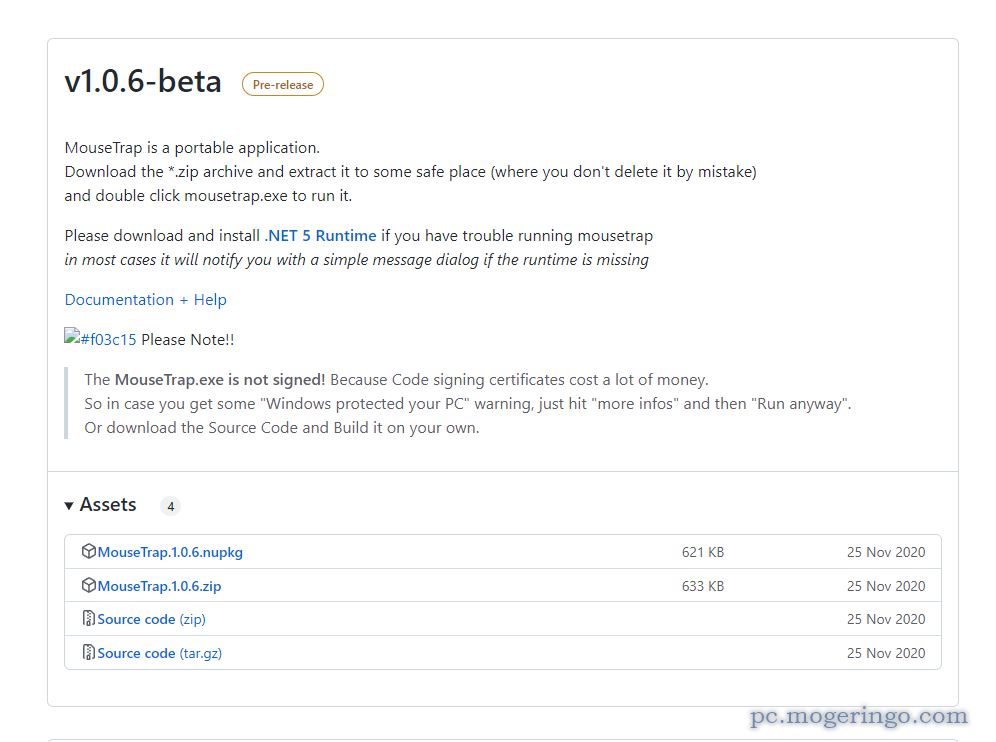
上記リンク先ページを開き一番最新のAssetsを開いてZipファイルをクリックします。

ダウンロードしたファイルを解凍します。
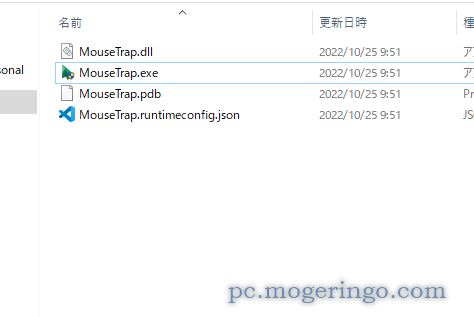
解凍して展開されたフォルダ内にEXEファイルがあるので実行します。
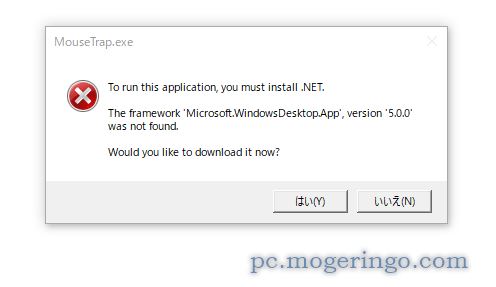
.NETのランタイムが必要との事で「はい」をクリックします。
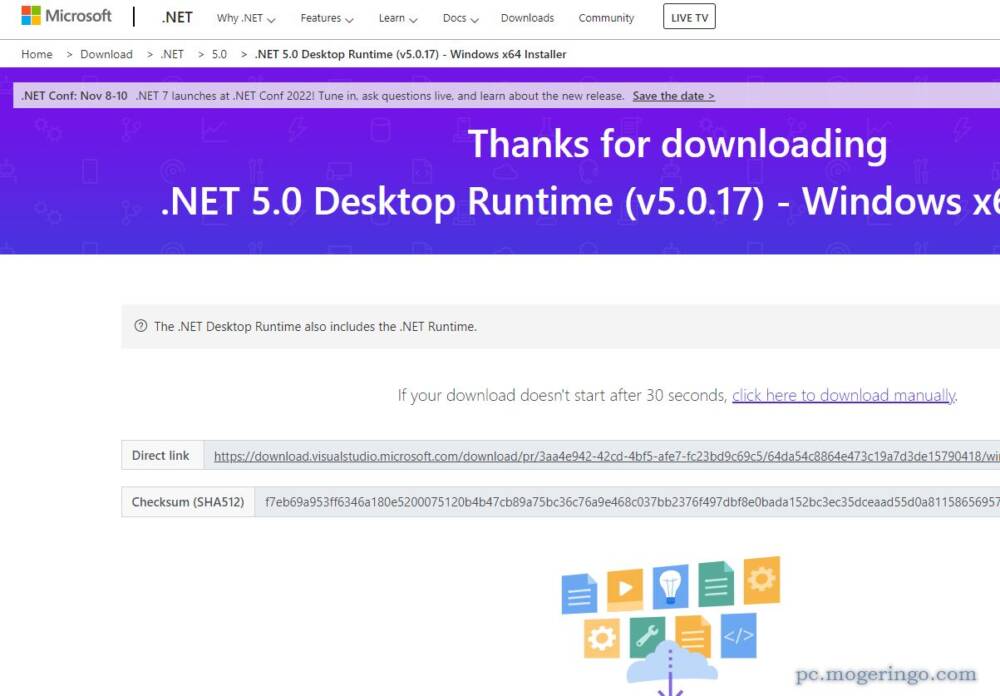
Microsoftのページが表示され自動でダウンロードが始まります。

ダウンロードしたファイルを実行します。
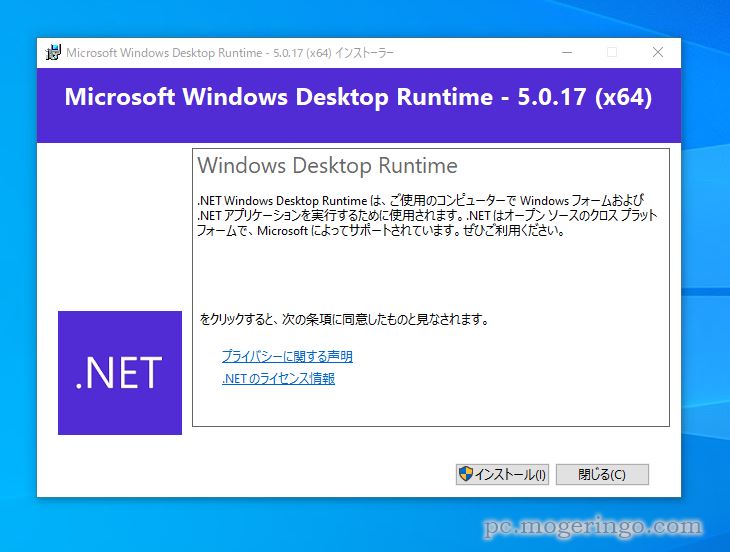
インストールをクリックします。
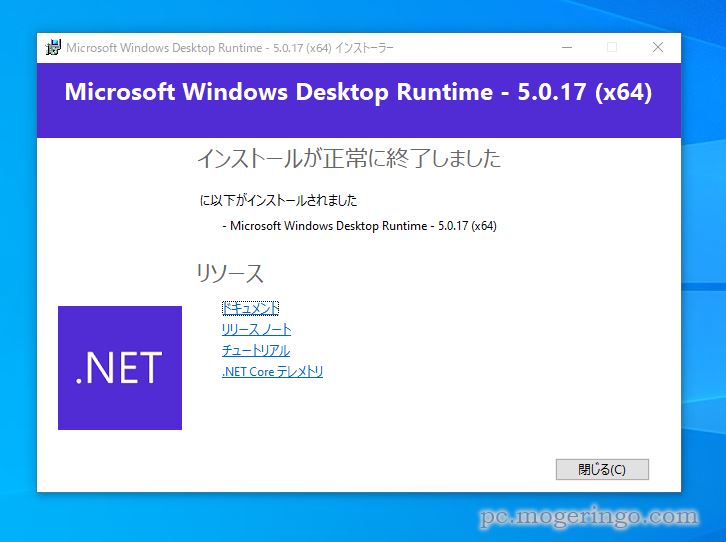
これでインストールは完了です。
使い方
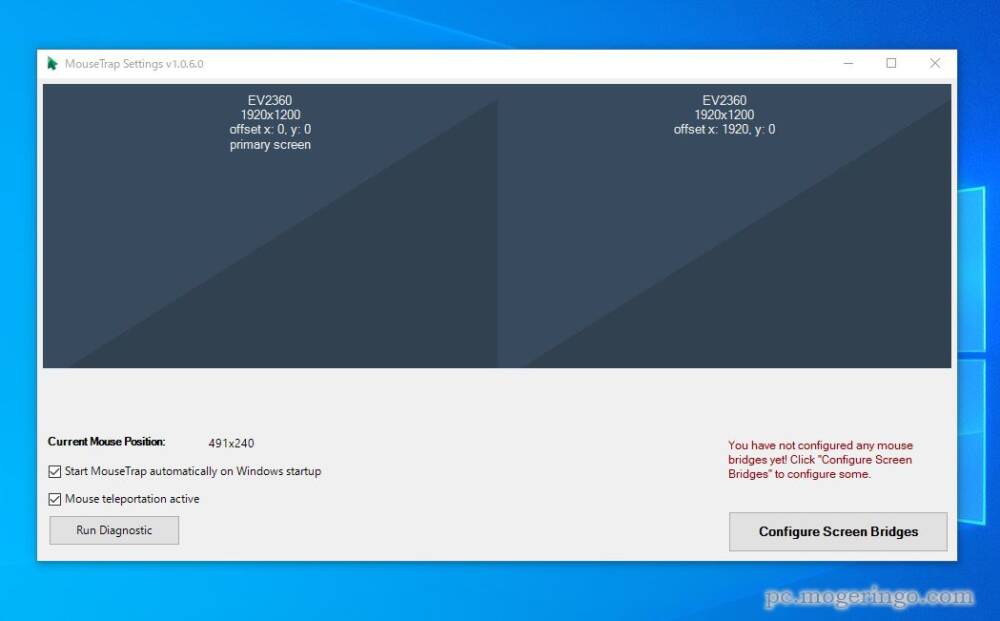
本ソフトが起動すると現在のディスプレイの構成が表示されます。
画面にはいくつかの設定項目があるのでチェックしておきます。
と簡単な設定をしておきます。
私の今の環境では同じ型番のディスプレイを2枚並べているので同じなので
特にマウスが引っかかる事は無いのですが大きさや解像度が違うディスプレイ、
ノートパソコンの外部ディスプレイに接続している場合などには
解像度に差が出てきて段差が出てきてしまいます。
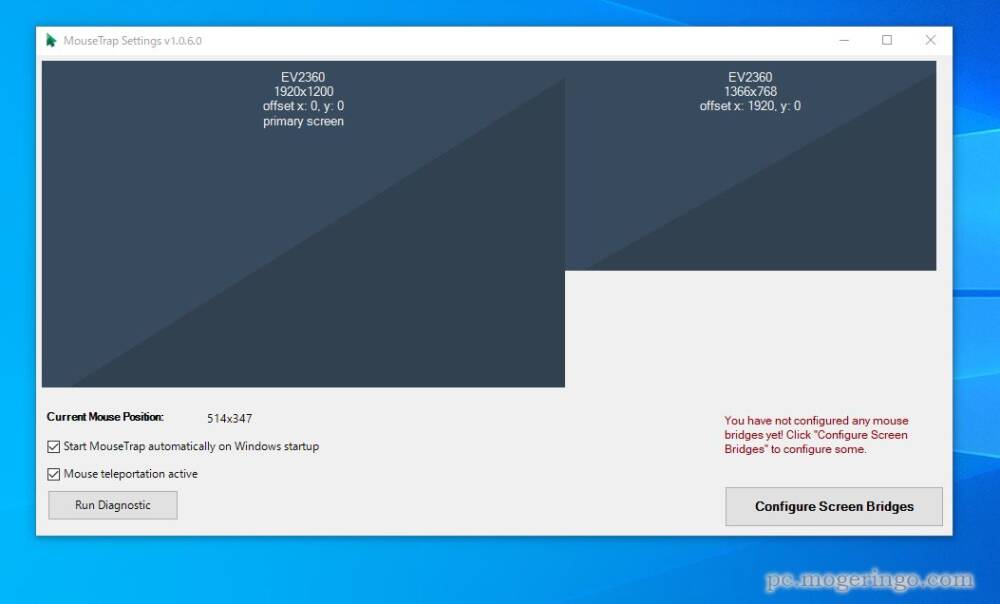
わざと段差を作ってみました。
左から右に移動する時に解像度に差があるのでマウスカーソルが止まってしまいます。
そういう時にスムーズに解決してくれるのが本ソフトで設定をするには
右下の「Configure Screen Bridges」をクリックします。
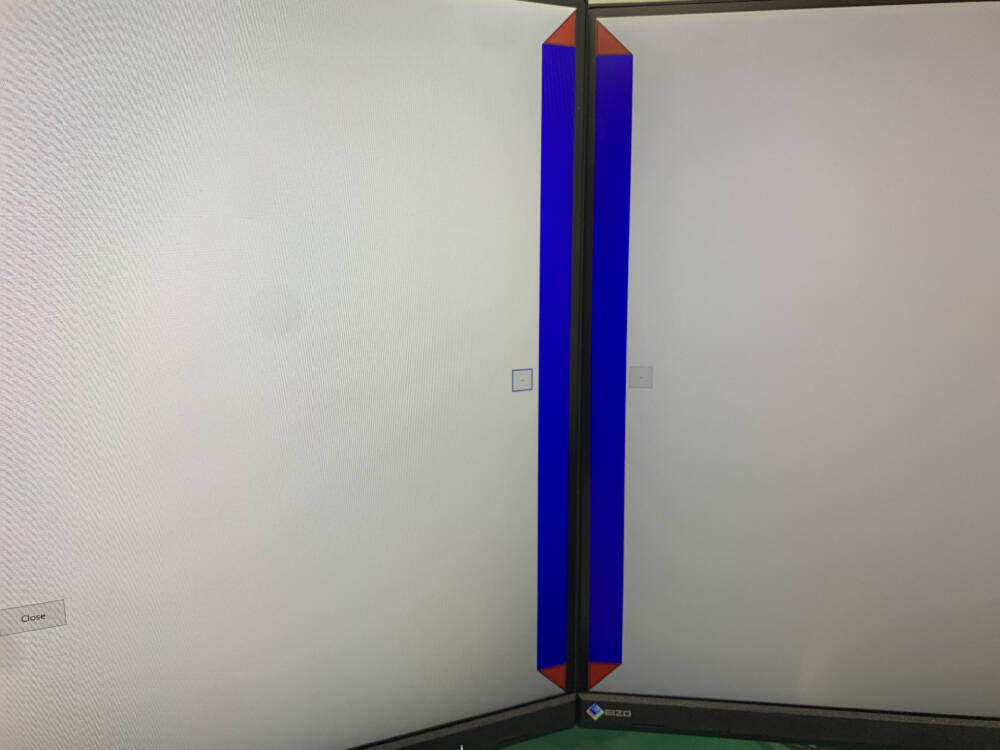
移動させたい場所を+ボタンを押してブリッジ接続させます。
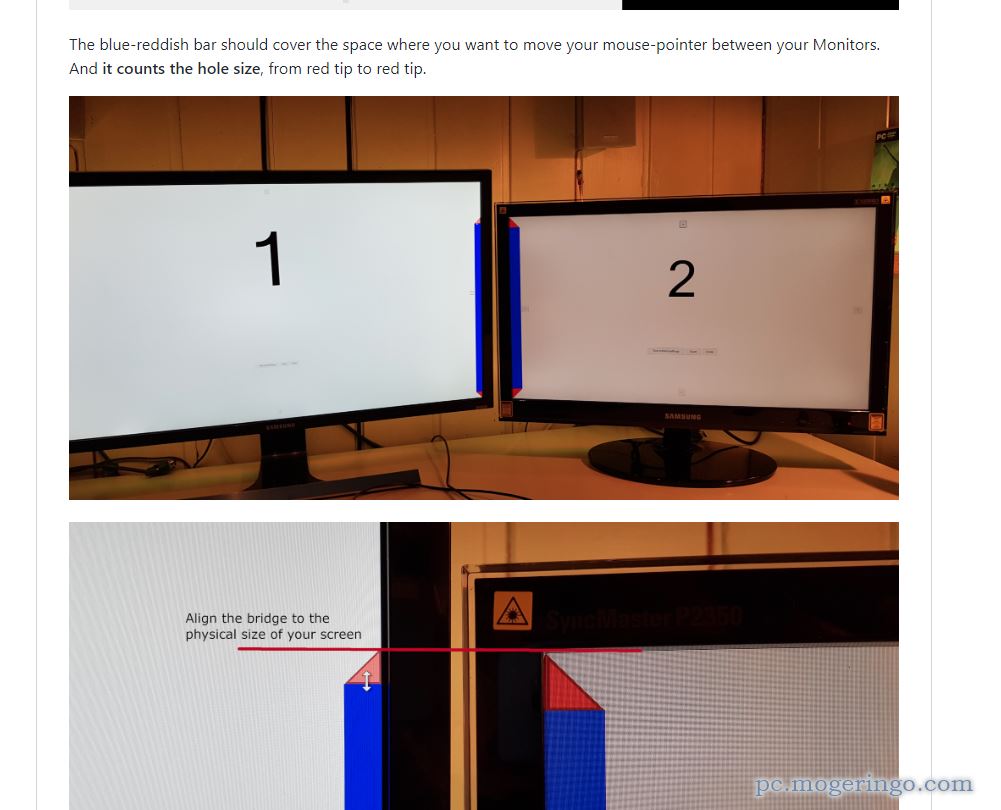
公式配布ページの画像を転載していますが、移動可能な領域部分をドラッグで指定して調整します。
設定が出来たらまずはTestボタンで動作を確認してみます。
様々なディスプレイ構成があるので環境に合わせてあれこれ設定してみます。
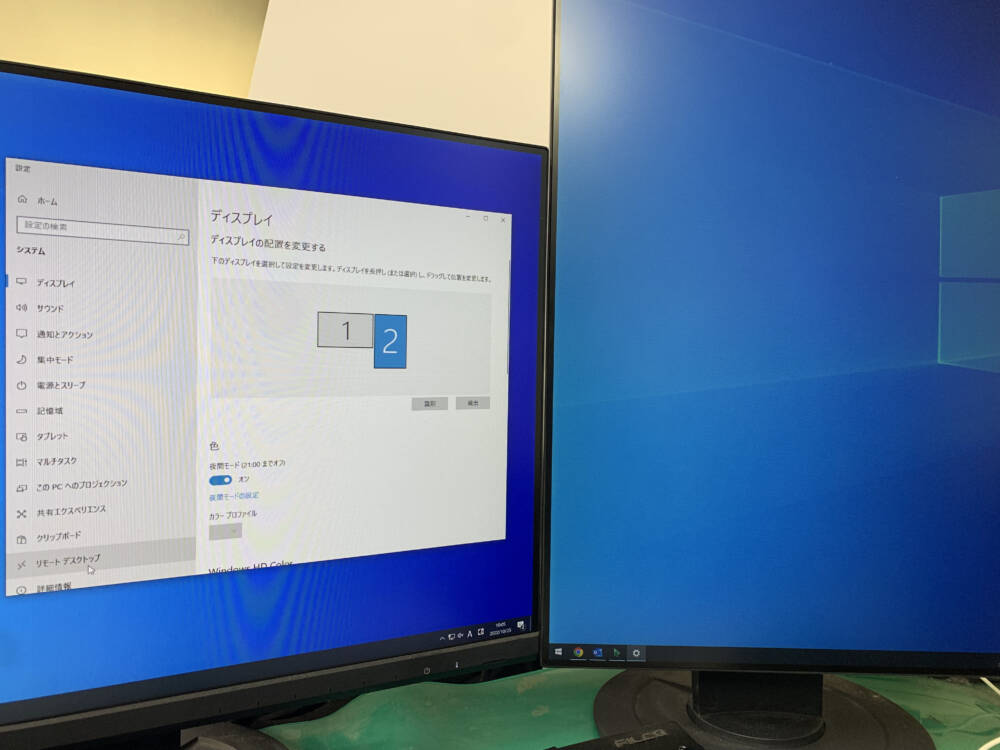
横と縦の構成など色んな構成がありますがこのソフトで設定すると
スムーズに移動が出来るようになりそうです。

実際に解像度の違うディスプレイを用意できなかったので細かくまで動作チェックは
出来ませんでしたが、解像度を変えたりして色々と試してみました。
マウスの引っかかりなどで普段何気ないストレスが無くなればと思います。
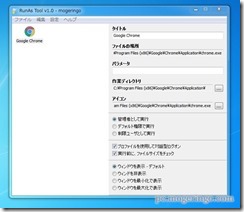
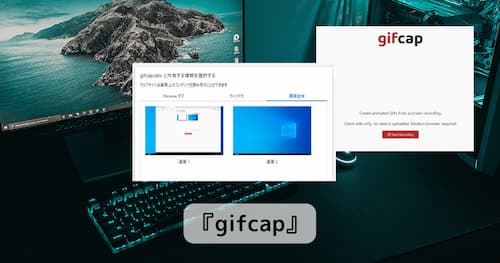
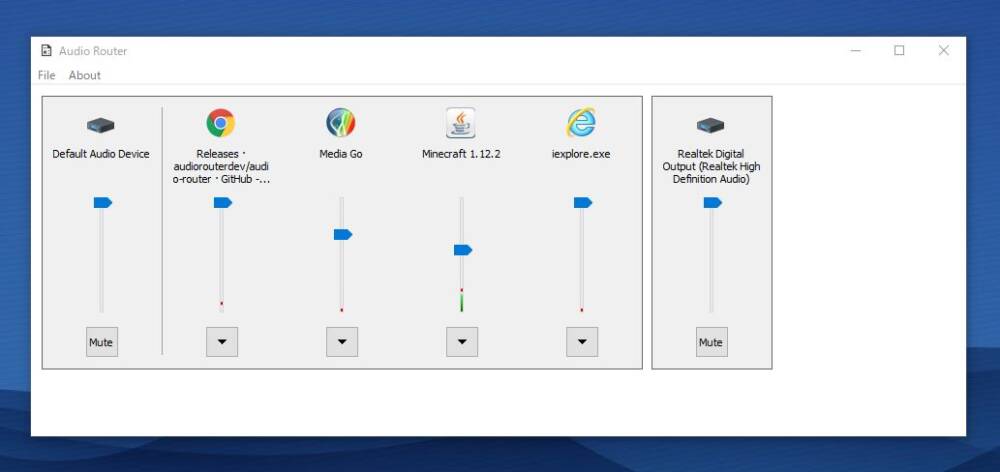



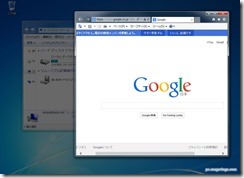

コメント